Lưu ý: Chúng tôi muốn cung cấp cho bạn nội dung trợ giúp mới nhất ở chính ngôn ngữ của bạn, nhanh nhất có thể. Trang này được dịch tự động nên có thể chứa các lỗi về ngữ pháp hoặc nội dung không chính xác. Mục đích của chúng tôi là khiến nội dung này trở nên hữu ích với bạn. Vui lòng cho chúng tôi biết ở cuối trang này rằng thông tin có hữu ích với bạn không? Dưới đây là bài viết bằng Tiếng Anh để bạn tham khảo dễ hơn.
Dự án truy nhập là một tệp Access (.adp) cung cấp kết nối trực tiếp, hiệu quả với cơ sở dữ liệu Microsoft SQL Server qua kiến trúc cấu phần OLE DB . Microsoft Access 2007 và 2010 cho phép bạn tạo tệp mới dự án (.adp) truy nhập và làm việc với dự án truy nhập hiện có mà bạn đã tạo trong phiên bản trước của Access. Bài viết này cung cấp một ngắn gọn giải thích về các quyền truy nhập dự án, sẽ cho bạn quyền truy nhập dự án hoạt động như thế trong Access 2007 và 2010. Nó cũng bao gồm cách tạo dự án Access mới trong Access 2007 và 2010 và làm thế nào để kết nối dự án truy nhập vào cơ sở dữ liệu SQL Server hiện có.
Lưu ý: Access 2010 là bản cuối cùng của Access hỗ trợ làm việc với dự án Access (.adp) tệp.
Trong bài viết này
Tổng quan về truy nhập dự án
Tạo dự án Access cung cấp một vài ưu điểm lên nối kết tới bảng SQL Server hoặc dạng xem. Ví dụ, trong dự án Access, bạn có thể thực hiện thay đổi thiết kế để đối tượng SQL Server, chẳng hạn như bảng và dạng xem, và bạn có thể tạo, sửa và dùng các tính năng SQL Server, chẳng hạn như sơ đồ cơ sở dữ liệu, thủ tục được lưu trữ và hàm do người dùng xác định. Ngược lại, khi bạn nối kết đến một cơ sở dữ liệu SQL Server, bạn không thể thực hiện thay đổi thiết kế cho bất kỳ đối tượng SQL Server, và bạn chỉ có thể nối kết đến bảng SQL Server và dạng xem. Tuy nhiên, nối kết cho phép bạn kết nối với nhiều cơ sở dữ liệu SQL Server, trong khi dự án truy nhập (* .adp) tệp chỉ có thể kết nối với cơ sở dữ liệu SQL Server duy nhất.
Để biết thêm thông tin về cách nối kết đến một cơ sở dữ liệu SQL Server, hãy bấm vào bài viết nối kết đến hoặc nhập từ cơ sở dữ liệu SQL Server.
Dự án Access không chứa bất kỳ dữ liệu hoặc đối tượng dựa trên dữ liệu-định nghĩa. Thay vào đó, các đối tượng được lưu trữ trong cơ sở dữ liệu SQL Server. Tuy nhiên, làm việc với một truy nhập dự án vẫn là rất giống với làm việc với cơ sở dữ liệu Access. Quy trình tạo biểu mẫu, báo cáo, macro và mô-đun là hầu như giống như sử dụng để tạo cơ sở dữ liệu Access.
Trong Access 2007 và 2010, bạn có thể tạo dự án mới truy nhập và sử dụng dự án đã được tạo trong phiên bản trước của Access. Ngoài ra, bạn có thể tận dụng nhiều tính năng mới trong Access 2007 và 2010, chẳng hạn như biểu mẫu được cải tiến và công cụ thiết kế báo cáo, trình thiết kế macro mới, công cụ định dạng có điều kiện được cải tiến và tùy chỉnh ruy-băng. Tuy nhiên, các tính năng truy nhập mới hơn sẽ không sẵn dùng trong dự án Access, chẳng hạn như phần đính kèm, trường đa giá trị, điều khiển dẫn hướng, hoặc điều khiển trình duyệt Web. Ngoài ra, dạng xem bố trí không sẵn dùng để thiết kế biểu mẫu và báo cáo.
Tính tương thích giữa các phiên bản Access và SQL Server
Access 2010 .adp tệp được tương thích với SQL Server 2008 và trước đó. Các phiên bản mới hơn của SQL Server cũng có thể tương thích với Access 2010 .adp tệp, nhưng dưới dạng một chung quy tắc cơ bản, nếu bạn muốn sửa đổi các đối tượng SQL từ trong tệp Access .adp, phiên bản Access phải cao hơn phiên bản SQL Server. Ví dụ, bạn không thể sửa đổi các đối tượng trong cơ sở dữ liệu SQL Server 2008 bằng cách dùng Access 2007. Tương tự, bạn không thể sửa đổi các đối tượng trong cơ sở dữ liệu SQL Server 2005 bằng cách sử dụng Access 2003.
Quan trọng: Trước khi nâng cấp lên phiên bản mới của Access hay SQL Server, luôn kiểm tra quyền truy nhập dự án của bạn với version(s) mới để bảo đảm tất cả các tính năng công việc chính xác.
Hỗ trợ sơ đồ và kiểu dữ liệu
Ngày/giờ kiểu dữ liệu
Access 2010 cung cấp hỗ trợ hạn chế đối với bốn loại dữ liệu ngày/thời gian mới được thêm trong SQL Server 2008:
-
TIME
-
DATE
-
DATETIME2
-
DATETIMEOFFSET
Trong dự án Access, bạn có thể tạo và thiết kế bảng và dạng xem sử dụng các kiểu dữ liệu mới. Tuy nhiên, trên biểu mẫu và báo cáo, các trường của các loại dữ liệu hoạt động như thể chúng là trường văn bản. Kết quả, bạn không thể sử dụng định dạng ngày hoặc bộ chọn ngày với các kiểu dữ liệu.
Kiểu dữ liệu biến số độ dài
Các kiểu dữ liệu biến số độ dài sau đây có thể được sử dụng trong Access 2010 dự án:
-
VARBIN(MAX)
-
VARCHAR(MAX)
-
NVARCHAR(MAX)
Tuy nhiên, bạn không thể thêm hoặc sửa đổi trường mà sử dụng mã xác định tối đa từ bên trong dự án truy nhập.
Kiểu dữ liệu BIGINT
Access 2010 hỗ trợ kiểu dữ liệu SQL Server BIGINT. Tuy nhiên, giao diện người dùng truy nhập thi hành giới hạn thấp hơn của-999999999999999999 (xấp xỉ -2 ^ 60) thay vì giới hạn dưới thực tế của -2 ^ 63. Giới hạn trên trong giao diện người dùng truy nhập là 2 ^ 63-1, giống như trong SQL Server.
Các tính năng không được hỗ trợ
Kiểu dữ liệu
Dữ liệu SQL Server 2008 mới sau đây loại không được hỗ trợ truy nhập dự án:
-
ĐỊA LÝ
-
HÌNH HỌC
-
HIERARCHYID
Truy nhập khối chế độ cho bảng hoặc dạng xem sử dụng các kiểu thiết kế.
Sơ đồ cơ sở dữ liệu (mối quan hệ dạng xem)
Là kết quả của các kiểu dữ liệu không được hỗ trợ ba được liệt kê trong phần trước, bạn không thể mở sơ đồ cơ sở dữ liệu SQL Server 2008 trong dự án truy nhập.
Đề xuất cho truy nhập dự án trong Access 2010
Chúng tôi tiếp tục hỗ trợ việc tạo và làm việc với tệp .adp trong Access 2010. Tuy nhiên, chúng tôi khuyên bạn nên nhà phát triển sử dụng công cụ thiết kế SQL Server được cung cấp trong SQL Server Management Studio để thiết kế cơ sở dữ liệu đối tượng như bảng, dạng xem và thủ tục được lưu trữ, và sau đó sử dụng giao diện Access để thiết kế biểu mẫu, báo cáo, macro và mô-đun kết nối với các đối tượng. Công cụ được cung cấp SQL Server cung cấp giao diện mạnh mẽ nhất để tạo đối tượng SQL Server.
Tạo dự án truy nhập
Sử dụng thủ tục này để tạo một tệp dự án (.adp) Access mới trong Access 2007 hoặc 2010.
-
Trên tab Tệp, hãy bấm vào Mới. Nếu bạn đang dùng Access 2007, hãy bấm Nút Microsoft Office và sau đó bấm mở.
-
Thực hiện một trong những thao tác sau:
tạo dự án truy nhập trong vị trí tệp mặc định-
Bên dưới Cơ sở dữ liệu trống, nhập tên cho dự án trong hộp Tên tệp bằng cách sử dụng phần mở rộng tên tệp .adp.
-hoặc-
Tạo dự án truy nhập trong một vị trí tệp khác
-
Bên dưới Cơ sở dữ liệu trống, bấm duyệt cho một vị trí để lưu cơ sở dữ liệu của bạn.
-
Trong hộp thoại Tệp cơ sở dữ liệu mới , hãy duyệt đến vị trí mà bạn muốn lưu dự án hoặc chấp nhận vị trí mặc định.
-
Nhập tên tệp cho dự án trong hộp tên tệp .
-
Trong danh sách lưu dưới dạng , hãy chọn dự án Microsoft Office Access (* .adp), rồi bấm OK.
-
-
-
Bên dưới Dự án mới, hãy bấm tạo.
Access sẽ nhắc bạn với thông báo sau đây:
Bạn có muốn kết nối với cơ sở dữ liệu SQL Server hiện có?
Nếu bạn muốn kết nối với cơ sở dữ liệu SQL Server hiện có, hãy bấm có và tiếp tục với bước 4; Nếu không, bấm không và bỏ qua bước 5 để tạo cơ sở dữ liệu SQL Server mới.
-
Kết nối với cơ sở dữ liệu SQL Server hiện có
-
Trong hộp thoại Thuộc tính nối kết dữ liệu , hãy nhập thông tin yêu cầu cho các thao tác sau:
-
Tên máy chủ
-
Thông tin cần thiết để đăng nhập vào máy chủ
-
Tên cơ sở dữ liệu
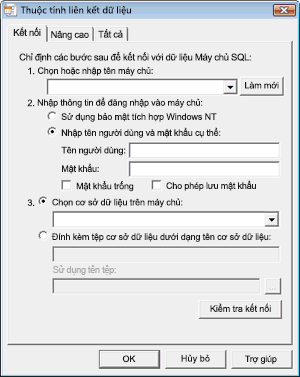
-
-
Bấm Kiểm tra kết nối để xác nhận rằng thiết đặt là chính xác và kết nối thành công.
Nếu kết nối không thành công, hộp thoại Microsoft dữ liệu nối kết lỗi Hiển thị một thông báo mô tả vấn đề. Bấm OK để đóng thông báo, hãy chọn thiết đặt của bạn trong hộp thoại Thuộc tính nối kết dữ liệu , sau đó bấm Kiểm tra kết nối lại. Ngoài ra, bạn có thể cần kiểm tra với người quản trị cơ sở dữ liệu SQL Server cho cơ sở dữ liệu bạn đang kết nối với, để đảm bảo rằng thiết đặt của bạn là chính xác hoặc máy tính có sẵn. -
Sau khi Nối kết dữ liệu Microsoft hộp thoại hiển thị thông báo kiểm tra kết nối thành công, hãy bấm OK để đóng hộp thoại, sau đó bấm OK để đóng hộp thoại Thuộc tính nối kết dữ liệu .
Truy nhập kết nối dự án với cơ sở dữ liệu SQL Server.
-
-
Tạo cơ sở dữ liệu SQL Server mới
-
Trên trang đầu tiên của trình hướng dẫn cơ sở dữ liệu máy chủ Microsoft SQL, hãy nhập thông tin sau đây:
-
Máy tính SQL Server mà bạn muốn dùng cho cơ sở dữ liệu này
-
Thông tin đăng nhập của bạn
-
Một tên cho cơ sở dữ liệu SQL Server
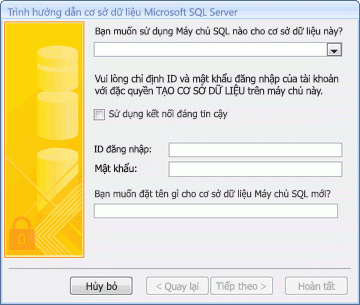
Lưu ý: Để bỏ qua quy trình kết nối tại thời điểm này, hãy bấm hủy. Access tạo dự án, nhưng nó không được kết nối với cơ sở dữ liệu SQL Server. Trước khi bạn có thể làm gì với dự án, bạn sẽ cần kết nối với cơ sở dữ liệu SQL Server, bạn có thể thực hiện theo các bước trong phần tiếp theo.
-
-
Bấm Tiếp theo để tiếp tục.
Truy nhập cố gắng kết nối với máy tính máy chủ SQL mà bạn đã xác định. Nếu Access không thể kết nối với máy tính máy chủ SQL, nó sẽ hiển thị thông báo lỗi mô tả vấn đề. SQL server tính tên hoặc đăng nhập thông tin có thể không chính xác, hoặc bạn có thể không có quyền cần thiết để tạo cơ sở dữ liệu trên máy tính SQL Server mà bạn đã xác định. Bạn có thể cần kiểm tra với người quản trị cơ sở dữ liệu SQL Server cho cơ sở dữ liệu bạn đang tạo, để đảm bảo rằng thiết đặt của bạn là chính xác hoặc máy tính có sẵn. -
Sau khi truy nhập thành công kết nối với máy tính SQL Server, trình hướng dẫn sẽ hiển thị thông báo: trình hướng dẫn có mọi thông tin cần để tạo cơ sở dữ liệu SQL Server. Bấm kết thúc để tiếp tục.
Access tạo cơ sở dữ liệu SQL Server và kết nối nó với dự án.
-
Kết nối dự án hiện có quyền truy nhập vào cơ sở dữ liệu SQL Server khác nhau
Sử dụng thủ tục sau đây nếu bạn có dự án hiện có quyền truy nhập mà không kết nối với cơ sở dữ liệu SQL Server, hoặc nếu bạn muốn thay đổi máy tính SQL Server hoặc cơ sở dữ liệu mà dự án của bạn được kết nối.
-
Trên tab Tệp, bấm Mở. Nếu bạn đang dùng Access 2007, hãy bấm Nút Microsoft Office và sau đó bấm mở.
-
Trong hộp thoại mở , hãy chọn và mở dự án truy nhập.
Hộp thoại Thông báo bảo mật Microsoft Office Access có thể xuất hiện. Nếu bạn tin tưởng nguồn cơ sở dữ liệu, hãy bấm mở để tiếp tục. -
Trên tab tệp , bấm máy chủ, sau đó bấm kết nối. (Nếu bạn đang dùng Access 2007, hãy bấm vào Microsoft Office Button, trỏ tới máy chủ và sau đó bấm kết nối.)
Hộp thoại Thuộc tính nối kết dữ liệu xuất hiện. -
Trong hộp thoại Thuộc tính nối kết dữ liệu , hãy nhập thông tin yêu cầu cho các thao tác sau:
-
Tên máy chủ
-
Thông tin cần thiết để đăng nhập vào máy chủ
-
Tên cơ sở dữ liệu
-
-
Bấm Kiểm tra kết nối để xác nhận rằng thiết đặt là chính xác và kết nối thành công. Nếu kết nối không thành công, Access sẽ hiển thị thông báo lỗi mô tả vấn đề. Bấm OK để đóng thông báo, hãy chọn thiết đặt của bạn trong hộp thoại Thuộc tính nối kết dữ liệu , sau đó bấm Kiểm tra kết nối lại. Ngoài ra, bạn có thể cần kiểm tra với người quản trị cơ sở dữ liệu SQL Server cho cơ sở dữ liệu bạn đang kết nối với, để đảm bảo rằng thiết đặt của bạn là chính xác hoặc máy tính có sẵn.
-
Sau khi Nối kết dữ liệu Microsoft hộp thoại hiển thị thông báo kiểm tra kết nối thành công, hãy bấm OK để đóng hộp thoại, sau đó bấm OK để đóng hộp thoại Thuộc tính nối kết dữ liệu .
Truy nhập kết nối dự án với cơ sở dữ liệu SQL Server bạn đã xác định.










